Windows 10 22H2 KB5043131 변경 사항 | 다운로드 및 설치
Microsoft는 최근 KB5043131에 따라 새로운 Windows 10 업데이트를 출시했습니다. Windows 10 KB5043131의 새로운 기능은 무엇입니까? 그것을 설치하는 방법? 설치에 실패하면 어떻게 해야 합니까? 이 MiniTool 게시물에서 답변을 확인하세요.
Windows 10 KB5043131의 새로운 기능
Windows 10 KB5043131은 문제를 해결하고 몇 가지 개선 사항을 도입하는 것을 목표로 하는 패치입니다. 주요 내용 및 개선 사항은 다음과 같습니다.
- 시작 메뉴: 업데이트로 인해 프로필 사진이 다른 위치로 이동할 수 있으며, 메뉴의 왼쪽 창에 명령이 실행되도록 하는 새로운 배경색이 적용됩니다. 메뉴가 더 눈에 띄게 표시됩니다.
- IE 모드: IE 모드에 있을 때 Microsoft Edge가 때때로 응답을 중지하는 문제를 수정합니다.
- 미디어 재생: 또한 이 업데이트는 특정 서라운드 사운드를 사용할 때 일부 미디어의 재생이 중지되는 문제를 수정합니다.
- Microsoft Entra Single Sign-on(SSO): SSO는 유럽 디지털 시장법(European Digital Markets Act) (DMA)는 자주 팝업 알림이 필요합니다. 이는 인증을 위해 인증서를 사용할 때 발생합니다.
- 국가 및 통신사 설정 자산: 이 업데이트는 특정 이동통신사에 대한 COSA 프로필을 최신 상태로 가져옵니다.
- 파일 탐색기 및 작업 표시줄: 파일 탐색기 및 작업 표시줄과 같은 앱을 사용할 때 Windows 서버가 응답을 중지합니다.
- 자세히…
Windows 10 KB5043131 다운로드 및 설치
Windows 10 미리보기 업데이트를 보면 이 업데이트를 설치한 후 알려진 문제가 있음을 알 수 있습니다. 사용자 계정 프로필 사진을 변경하지 못할 수도 있습니다.
따라서 알 수 없는 문제에 대처하려면 PC에 백업을 해 두는 것이 좋습니다. 최고의 백업 소프트웨어인 MiniTool ShadowMaker를 사용해 보세요. 파일 백업, 시스템 백업, 파티션 백업, 디스크 백업, 디스크 복제 등에 적합합니다.
Windows 업데이트에서 KB5043131을 다운로드하여 설치할 수 있습니다. 이는 선택적 누적 업데이트이므로 자동으로 배포되지 않습니다. 이 업데이트를 Windows PC에 설치하려면 이 작업을 직접 시작해야 합니다. 업데이트를 설치하려면
1단계. Win 키를 누르고 시작 메뉴에서 설정을 선택합니다.
2단계. 업데이트 및 보안 > Windows 업데이트에서 업데이트 확인을 클릭한 다음 다운로드 및 설치를 클릭하여 업데이트를 시작합니다. 다음 그림은 참고용입니다.
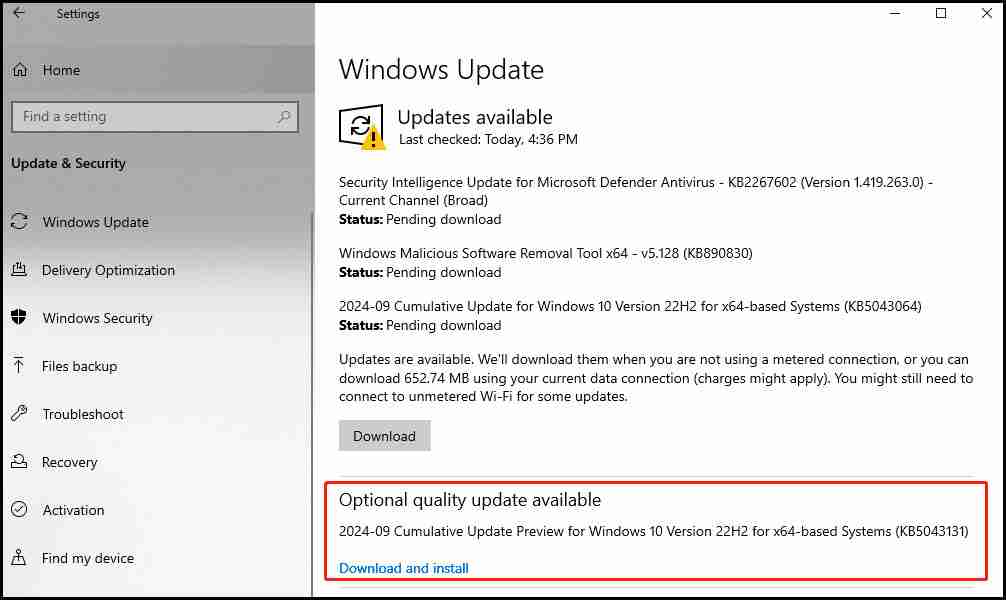
Microsoft 업데이트 카탈로그 웹사이트에서 독립 실행형 업데이트 패키지를 다운로드하여 수동으로 설치할 수도 있습니다.
3단계. 그런 다음 업데이트가 적용되도록 컴퓨터를 다시 시작하세요.
Windows 10에 설치되지 않는 업데이트 KB5043131 수정
1. 업데이트 문제 해결사 실행
업데이트 문제를 해결하려면 첫 번째 해결 방법은 Windows 업데이트 문제 해결사를 실행하는 것입니다. 단계는 다음과 같습니다.
Step1. 설정 > 업데이트 및 보안 > 문제 해결을 엽니다.
2단계. 오른쪽에서 추가 문제 해결사를 클릭하고 Windows 업데이트를 선택하여 문제 해결사를 실행합니다.
3단계. 완료되면 시스템을 다시 시작하고 Windows 10을 다시 한 번 업데이트합니다.
2. Windows 10 업데이트 도우미 사용
Windows 10 업데이트 도우미는 업데이트를 수동으로 다운로드하고 설치할 수 있는 공식 웹사이트입니다. 그렇게 하려면
여기를 클릭하여 업데이트 도우미를 다운로드한 다음 화면의 안내에 따라 업데이트 설치를 완료하세요.
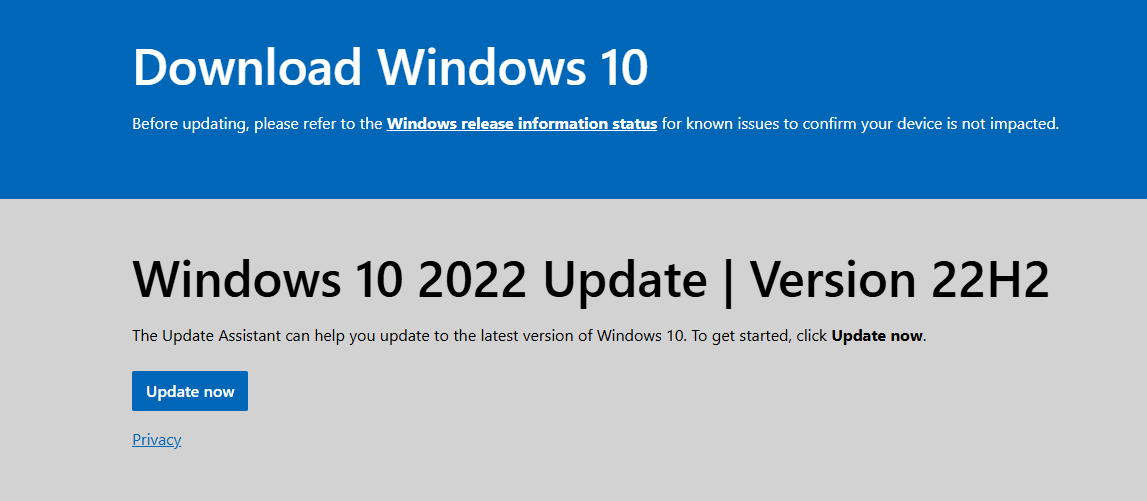
3. Windows 업데이트 구성 요소 재설정
업데이트 실패를 배제할 수 없는 이유 중 하나는 손상된 Windows 업데이트 구성 요소입니다. 재설정하면 문제가 해결될 수 있습니다. 방법은 다음과 같습니다.
1단계. 아래 명령을 복사하여 메모장에 붙여넣고 이름을 Wufix.bat로 지정합니다. 그런 다음 파일을 마우스 오른쪽 버튼으로 클릭하고 관리자 권한으로 실행하십시오.
SC configtrustedinstaller start=auto
net stop bit
net stop wuauserv
net stop msiserver
net stop cryptsvc
net stop appidsvc
Ren %Systemroot%\SoftwareDistribution SoftwareDistribution.old
Ren %Systemroot%\System32\catroot2 catroot2.old
regsvr32.exe /s atl.dll
regsvr32.exe /s urlmon.dll
regsvr32.exe /s mshtml.dll
netsh Winsock 재설정
netsh Winsock 재설정 프록시
rundll32.exe pnpclean.dll,RunDLL_PnpClean /DRIVERS /MAXCLEAN
dism /Online /Cleanup-image /ScanHealth
dism /Online / Cleanup-image /CheckHealth
dism /Online /Cleanup-image /RestoreHealth
dism /Online /Cleanup-image /StartComponentCleanup
Sfc /ScanNow
순 시작 비트
순 시작 wuauserv
net start msiserver
net start cryptsvc
net start appidsvc
2단계. 자동으로 해당 명령을 실행하고 일부 검사를 수행합니다. 그런 다음 PC를 다시 시작하고 업데이트를 다시 가져옵니다.
Windows 업데이트 구성 요소 재설정에 대한 자세한 내용은 Windows 11/10에서 Windows 업데이트 구성 요소를 재설정하는 방법을 참조하세요.
마무리
이제 Windows 10 KB5043131 업데이트를 안심하고 설치할 수 있습니다. 설치에 실패하면 Windows 업데이트 구성 요소 재설정 또는 Windows 업데이트 도우미를 사용해 보세요.
-
 Windows 11에서 안전 모드로 부팅하는 6가지 방법안전 모드에서 Windows는 시스템을 실행하는 데 필수적인 기본 드라이버 및 파일 세트로 시작됩니다. 시작 앱, 네트워킹, 명령 프롬프트를 포함한 다른 모든 것은 안전 모드에서 비활성화됩니다. 이는 외부 하드웨어 드라이버나 프로그램 충돌로 인해 시스템 오작동이 발생...소프트웨어 튜토리얼 2024-11-07에 게시됨
Windows 11에서 안전 모드로 부팅하는 6가지 방법안전 모드에서 Windows는 시스템을 실행하는 데 필수적인 기본 드라이버 및 파일 세트로 시작됩니다. 시작 앱, 네트워킹, 명령 프롬프트를 포함한 다른 모든 것은 안전 모드에서 비활성화됩니다. 이는 외부 하드웨어 드라이버나 프로그램 충돌로 인해 시스템 오작동이 발생...소프트웨어 튜토리얼 2024-11-07에 게시됨 -
 Windows 11에서 Hyper-V를 비활성화하거나 제거하는 방법Hyper-V는 Windows 11 컴퓨터에 사전 설치되어 제공됩니다. 이 가상화 도구는 OS 홈 에디션에서 기본적으로 사용할 수 없지만 배치 스크립트를 사용하여 설치할 수 있습니다. 불행하게도 Hyper-V는 VMWare Workstation, VirtualBox...소프트웨어 튜토리얼 2024-11-07에 게시됨
Windows 11에서 Hyper-V를 비활성화하거나 제거하는 방법Hyper-V는 Windows 11 컴퓨터에 사전 설치되어 제공됩니다. 이 가상화 도구는 OS 홈 에디션에서 기본적으로 사용할 수 없지만 배치 스크립트를 사용하여 설치할 수 있습니다. 불행하게도 Hyper-V는 VMWare Workstation, VirtualBox...소프트웨어 튜토리얼 2024-11-07에 게시됨 -
 Apple, iPhone에 더 많은 약탈적 대출 옵션 추가WWDC 기조연설에서 Apple은 Apple Pay로 구매할 때 Affirm의 BNPL(Buy Now Pay 나중에 결제) 서비스가 제공될 것이라고 조용히 밝혔습니다. Citi, Synchrony 및 Fiserv의 금융 옵션도 Apple의 결제 처리 플랫폼에 적용됩니...소프트웨어 튜토리얼 2024-11-07에 게시됨
Apple, iPhone에 더 많은 약탈적 대출 옵션 추가WWDC 기조연설에서 Apple은 Apple Pay로 구매할 때 Affirm의 BNPL(Buy Now Pay 나중에 결제) 서비스가 제공될 것이라고 조용히 밝혔습니다. Citi, Synchrony 및 Fiserv의 금융 옵션도 Apple의 결제 처리 플랫폼에 적용됩니...소프트웨어 튜토리얼 2024-11-07에 게시됨 -
 OOBE Bypassnro가 Windows 11에서 작동하지 않습니까? 문제를 해결하세요!OS 설치 후 Windows 11 초기 설정에서 OOBE 우회로가 작동하지 않는 문제보다 더 답답한 것은 없습니다. 걱정 마세요. MiniTool에서 제공하는 종합 가이드에 따라 이 문제를 단계별로 해결하세요.OOBE Bypassnro가 작동하지 않음 Windows 1...소프트웨어 튜토리얼 2024-11-07에 게시됨
OOBE Bypassnro가 Windows 11에서 작동하지 않습니까? 문제를 해결하세요!OS 설치 후 Windows 11 초기 설정에서 OOBE 우회로가 작동하지 않는 문제보다 더 답답한 것은 없습니다. 걱정 마세요. MiniTool에서 제공하는 종합 가이드에 따라 이 문제를 단계별로 해결하세요.OOBE Bypassnro가 작동하지 않음 Windows 1...소프트웨어 튜토리얼 2024-11-07에 게시됨 -
 Google 어스 프로가 Windows 11에서 열리지 않습니까? 다음 수정 사항을 시도해 보세요.호환성 탭으로 이동합니다. 다음에 대해 호환 모드에서 이 프로그램 실행이라는 상자를 선택하세요. 드롭다운 목록에서 Windows 8을 선택합니다. 적용을 클릭한 다음 확인을 클릭하세요. 이제 Google 어스 프로를 다시 열어보세요. 그래도 문제가 해결되지 않으면 그...소프트웨어 튜토리얼 2024-11-07에 게시됨
Google 어스 프로가 Windows 11에서 열리지 않습니까? 다음 수정 사항을 시도해 보세요.호환성 탭으로 이동합니다. 다음에 대해 호환 모드에서 이 프로그램 실행이라는 상자를 선택하세요. 드롭다운 목록에서 Windows 8을 선택합니다. 적용을 클릭한 다음 확인을 클릭하세요. 이제 Google 어스 프로를 다시 열어보세요. 그래도 문제가 해결되지 않으면 그...소프트웨어 튜토리얼 2024-11-07에 게시됨 -
 iPad에서 정적 소음이나 윙윙거리는 소리가 나는 문제를 해결하는 3가지 방법내 iPad에서 윙윙거리는 소리가 나는 이유는 무엇입니까? iPad에서 흐릿한 소리, 딱딱거리는 소리 또는 윙윙거리는 소리가 나는 데에는 여러 가지 이유가 있을 수 있습니다. 그 중 몇 가지를 살펴보겠습니다. 자석 케이스가 스피커 그릴을 방해하여 최종 출력 사운드가 왜...소프트웨어 튜토리얼 2024-11-07에 게시됨
iPad에서 정적 소음이나 윙윙거리는 소리가 나는 문제를 해결하는 3가지 방법내 iPad에서 윙윙거리는 소리가 나는 이유는 무엇입니까? iPad에서 흐릿한 소리, 딱딱거리는 소리 또는 윙윙거리는 소리가 나는 데에는 여러 가지 이유가 있을 수 있습니다. 그 중 몇 가지를 살펴보겠습니다. 자석 케이스가 스피커 그릴을 방해하여 최종 출력 사운드가 왜...소프트웨어 튜토리얼 2024-11-07에 게시됨 -
 Windows 11에서 회색으로 표시된 디스플레이 해상도를 수정하는 방법기본 수정: 컴퓨터를 다시 시작합니다. 사소한 버그로 인해 문제가 발생할 수 있고 재부팅하면 문제가 있는 서비스나 프로세스가 종료되는 경우가 많기 때문에 재부팅하는 것이 효과적입니다. 모니터 드라이버 재설치: 오래된 모니터 드라이버로 인해 문제가 발생할 수 있으며, ...소프트웨어 튜토리얼 2024-11-07에 게시됨
Windows 11에서 회색으로 표시된 디스플레이 해상도를 수정하는 방법기본 수정: 컴퓨터를 다시 시작합니다. 사소한 버그로 인해 문제가 발생할 수 있고 재부팅하면 문제가 있는 서비스나 프로세스가 종료되는 경우가 많기 때문에 재부팅하는 것이 효과적입니다. 모니터 드라이버 재설치: 오래된 모니터 드라이버로 인해 문제가 발생할 수 있으며, ...소프트웨어 튜토리얼 2024-11-07에 게시됨 -
 iPhone에서 삭제된 비디오를 찾고 복구하는 7가지 방법동영상은 추억을 되살리는 훌륭한 방법이 될 수 있습니다. 그러나 iPhone에서 해당 항목을 찾을 수 없으면 공허함을 남기고 겁이 날 수 있습니다. 하지만 걱정하지 마세요. iPhone에서 삭제된 비디오를 찾고 복구하는 가장 쉬운 7가지 방법은 다음과 같습니다. ...소프트웨어 튜토리얼 2024-11-07에 게시됨
iPhone에서 삭제된 비디오를 찾고 복구하는 7가지 방법동영상은 추억을 되살리는 훌륭한 방법이 될 수 있습니다. 그러나 iPhone에서 해당 항목을 찾을 수 없으면 공허함을 남기고 겁이 날 수 있습니다. 하지만 걱정하지 마세요. iPhone에서 삭제된 비디오를 찾고 복구하는 가장 쉬운 7가지 방법은 다음과 같습니다. ...소프트웨어 튜토리얼 2024-11-07에 게시됨 -
 Mac의 가동 시간, 재부팅 및 종료 기록을 확인하는 방법Are you curious to find out how often your Mac has been rebooted or shut down? Or how long your Mac has been running without a reboot? Checking your M...소프트웨어 튜토리얼 2024-11-07에 게시됨
Mac의 가동 시간, 재부팅 및 종료 기록을 확인하는 방법Are you curious to find out how often your Mac has been rebooted or shut down? Or how long your Mac has been running without a reboot? Checking your M...소프트웨어 튜토리얼 2024-11-07에 게시됨 -
 Windows 10 KB5043064가 설치되지 않음 | 여기서 가장 좋은 수정 사항KB5043064는 2024년 9월 10일 Windows 10 22H2 및 21H2에 릴리스되었습니다. 이번 업데이트의 주요 개선 사항 및 수정 사항은 무엇인지 알고 계시나요? "KB5043064가 설치되지 않습니다"라는 문제가 발생하면 어떻게 해야 ...소프트웨어 튜토리얼 2024-11-07에 게시됨
Windows 10 KB5043064가 설치되지 않음 | 여기서 가장 좋은 수정 사항KB5043064는 2024년 9월 10일 Windows 10 22H2 및 21H2에 릴리스되었습니다. 이번 업데이트의 주요 개선 사항 및 수정 사항은 무엇인지 알고 계시나요? "KB5043064가 설치되지 않습니다"라는 문제가 발생하면 어떻게 해야 ...소프트웨어 튜토리얼 2024-11-07에 게시됨 -
 iPhone에서 흐릿한 홈 화면이나 잠금 화면 배경화면을 수정하는 5가지 방법수정 1: 배경 화면 해상도가 iPhone 화면에 맞는지 확인 배경화면을 다운로드한 경우 해상도를 확인하고 iPhone의 화면 해상도와 일치하는지 확인하세요. 참고하실 수 있도록 다양한 iPhone 모델의 픽셀 해상도를 아래에 나열했습니다. iPhone X, iPhon...소프트웨어 튜토리얼 2024-11-07에 게시됨
iPhone에서 흐릿한 홈 화면이나 잠금 화면 배경화면을 수정하는 5가지 방법수정 1: 배경 화면 해상도가 iPhone 화면에 맞는지 확인 배경화면을 다운로드한 경우 해상도를 확인하고 iPhone의 화면 해상도와 일치하는지 확인하세요. 참고하실 수 있도록 다양한 iPhone 모델의 픽셀 해상도를 아래에 나열했습니다. iPhone X, iPhon...소프트웨어 튜토리얼 2024-11-07에 게시됨 -
 서버 연결 시 Warhammer 40K Space Marine 2가 멈추는 문제 수정많은 사용자들이 "Warhammer 40K Space Marine 2가 서버에 합류하는 동안 멈췄습니다" 문제로 인해 어려움을 겪고 있습니다. 당신도 그들 중 하나인가요? Space Marine 2 합류 서버 버그를 수정하는 방법은 무엇입니까? Min...소프트웨어 튜토리얼 2024-11-07에 게시됨
서버 연결 시 Warhammer 40K Space Marine 2가 멈추는 문제 수정많은 사용자들이 "Warhammer 40K Space Marine 2가 서버에 합류하는 동안 멈췄습니다" 문제로 인해 어려움을 겪고 있습니다. 당신도 그들 중 하나인가요? Space Marine 2 합류 서버 버그를 수정하는 방법은 무엇입니까? Min...소프트웨어 튜토리얼 2024-11-07에 게시됨 -
 Android(TV 및 휴대폰)에서 Apple TV+를 시청하는 방법Apple과 Google이 항상 최고의 관계를 유지한 것은 아닙니다. 특히 Android의 경우 더욱 그렇습니다. 그러나 Apple이 더 많은 서비스를 출시함에 따라 최대한 많은 사용자를 확보하려는 노력의 일환으로 Android를 채택했습니다. 그렇기 때문에 Appl...소프트웨어 튜토리얼 2024-11-07에 게시됨
Android(TV 및 휴대폰)에서 Apple TV+를 시청하는 방법Apple과 Google이 항상 최고의 관계를 유지한 것은 아닙니다. 특히 Android의 경우 더욱 그렇습니다. 그러나 Apple이 더 많은 서비스를 출시함에 따라 최대한 많은 사용자를 확보하려는 노력의 일환으로 Android를 채택했습니다. 그렇기 때문에 Appl...소프트웨어 튜토리얼 2024-11-07에 게시됨 -
 텔레그램 데스크톱 화상 통화가 작동하지 않는 문제를 해결하는 5가지 방법기본 수정 5GHz Wi-Fi로 전환: 듀얼 밴드 라우터가 있는 경우 더 빠른 인터넷 속도를 얻으려면 5GHz 주파수 대역으로 전환해 보세요. Telegram을 강제 종료하고 다시 시작하세요. 이렇게 하면 Mac 또는 Windows PC에서 앱이 새로 시작됩니다. 텔...소프트웨어 튜토리얼 2024-11-07에 게시됨
텔레그램 데스크톱 화상 통화가 작동하지 않는 문제를 해결하는 5가지 방법기본 수정 5GHz Wi-Fi로 전환: 듀얼 밴드 라우터가 있는 경우 더 빠른 인터넷 속도를 얻으려면 5GHz 주파수 대역으로 전환해 보세요. Telegram을 강제 종료하고 다시 시작하세요. 이렇게 하면 Mac 또는 Windows PC에서 앱이 새로 시작됩니다. 텔...소프트웨어 튜토리얼 2024-11-07에 게시됨 -
 Microsoft Word에서 분수를 쓰는 4가지 방법방법 1: 방정식 사용 문서에 삽입할 분수 유형이 제한된 기호 및 자동 서식 옵션과 달리 방정식을 사용하여 분수를 만들어 볼 수 있습니다. 방법은 다음과 같습니다. 1단계: Microsoft Word 리본에서 삽입 탭을 클릭합니다. 2단계: 기호 그룹 내에서 수식 드롭...소프트웨어 튜토리얼 2024-11-07에 게시됨
Microsoft Word에서 분수를 쓰는 4가지 방법방법 1: 방정식 사용 문서에 삽입할 분수 유형이 제한된 기호 및 자동 서식 옵션과 달리 방정식을 사용하여 분수를 만들어 볼 수 있습니다. 방법은 다음과 같습니다. 1단계: Microsoft Word 리본에서 삽입 탭을 클릭합니다. 2단계: 기호 그룹 내에서 수식 드롭...소프트웨어 튜토리얼 2024-11-07에 게시됨
중국어 공부
- 1 "걷다"를 중국어로 어떻게 말하나요? 走路 중국어 발음, 走路 중국어 학습
- 2 "비행기를 타다"를 중국어로 어떻게 말하나요? 坐飞机 중국어 발음, 坐飞机 중국어 학습
- 3 "기차를 타다"를 중국어로 어떻게 말하나요? 坐火车 중국어 발음, 坐火车 중국어 학습
- 4 "버스를 타다"를 중국어로 어떻게 말하나요? 坐车 중국어 발음, 坐车 중국어 학습
- 5 운전을 중국어로 어떻게 말하나요? 开车 중국어 발음, 开车 중국어 학습
- 6 수영을 중국어로 뭐라고 하나요? 游泳 중국어 발음, 游泳 중국어 학습
- 7 자전거를 타다 중국어로 뭐라고 하나요? 骑自行车 중국어 발음, 骑自行车 중국어 학습
- 8 중국어로 안녕하세요를 어떻게 말해요? 你好중국어 발음, 你好중국어 학습
- 9 감사합니다를 중국어로 어떻게 말하나요? 谢谢중국어 발음, 谢谢중국어 학습
- 10 How to say goodbye in Chinese? 再见Chinese pronunciation, 再见Chinese learning

























